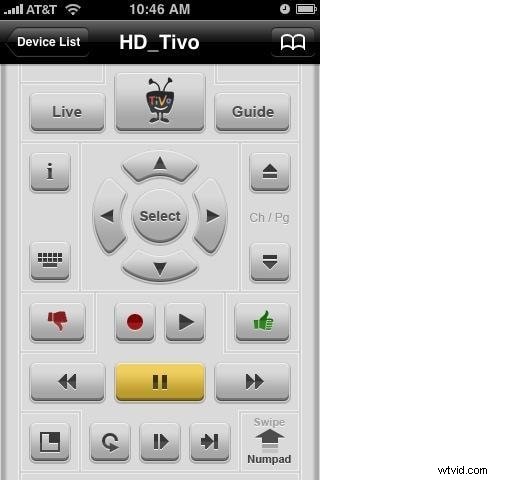Bien que le nouveau système d'exploitation d'Apple - Mac OS X 10.10 Yosemite apportera une nouvelle vigueur à votre ordinateur Mac, vous devrez peut-être faire face à un obstacle en matière de montage vidéo, car son logiciel de montage vidéo intégré iMovie ne prend en charge qu'un nombre limité de formats. Alors que feriez-vous alors ? Vous n'avez aucune instruction pour éditer une vidéo sur Mac OS X 10.10 ?
Ne vous inquiétez pas. Ici, un éditeur vidéo complet et facile à utiliser pour Yosemite - Wondershare Filmora pour Mac est recommandé. Il prend en charge presque tous les formats vidéo populaires, notamment AVI, WMV, MP4, FLV, MKV, MOV, 3GP, etc. Avec lui, vous pouvez assembler vos clips vidéo ou les diviser en segments pour obtenir de nouvelles vidéos créatives et personnalisées. Voici un guide détaillé sur la façon de créer des vidéos sur Yosemite avec cet éditeur vidéo intelligent.
Étape 1. Importer des fichiers multimédias à modifier
Pour importer des vidéos, de l'audio, des photos à éditer, vous pouvez aller dans "Fichier">"Importer des médias" ou directement les faire glisser et les déposer dans la bibliothèque multimédia de cette application. Au fait, il y a une fenêtre qui vous permet d'importer des fichiers multimédia depuis votre iTunes ou iMovie etc. Pour l'activer, allez simplement dans "Fichier"> "Ressources". Vous pouvez également capturer une vidéo avec l'iSight intégré en cliquant sur l'icône "Enregistrement vidéo" au-dessus de la chronologie.
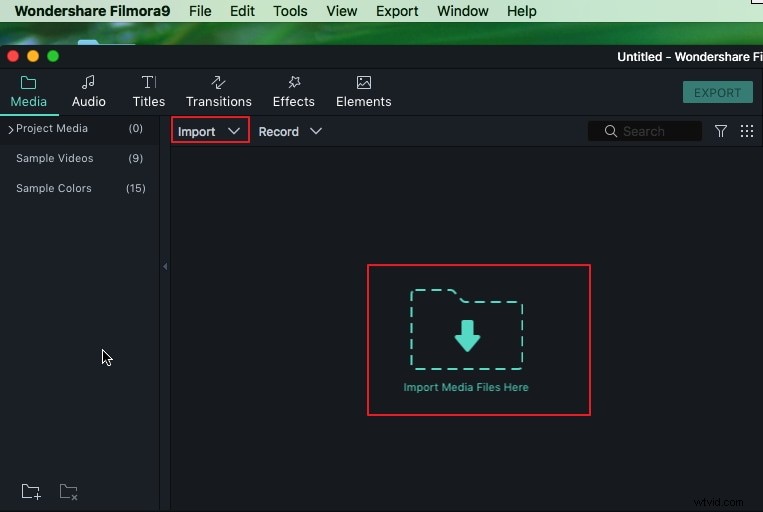
Étape 2. Modifier des vidéos, du son et des photos
Lorsque tous les fichiers multimédias ont été importés dans le logiciel, faites-les glisser et déposez-les dans la chronologie respective. Ensuite, vous pouvez effectuer diverses tâches de montage vidéo à votre guise.
Édition de base
Vous avez deux façons différentes d'éditer la vidéo. La première consiste à double-cliquer sur la vidéo, puis à choisir différentes options d'édition. L'autre consiste à appuyer sur le bouton Trim, Crop, Rotate, Voiceover correspondant sur la barre d'outils.
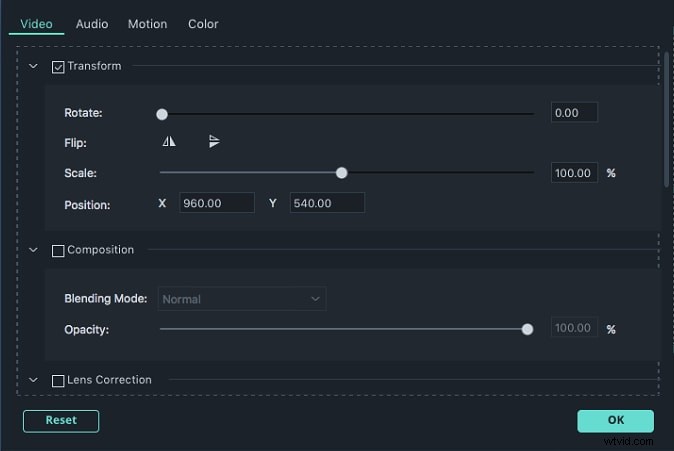
Modifier et améliorer l'audio
Si vous souhaitez ajouter un fichier audio supplémentaire comme musique de fond aux vidéos et aux photos, faites simplement glisser votre clip audio préféré sur la piste musicale. Pour éditer davantage le fichier audio, double-cliquez simplement sur le clip. Ensuite, l'inspecteur audio apparaîtra pour vous permettre de régler différents paramètres tels que la hauteur, le volume et la vitesse ou d'ajouter un effet de fondu d'entrée/sortie. Vous pouvez également cliquer avec le bouton droit sur l'audio pour couper, copier ou découper le fichier audio.
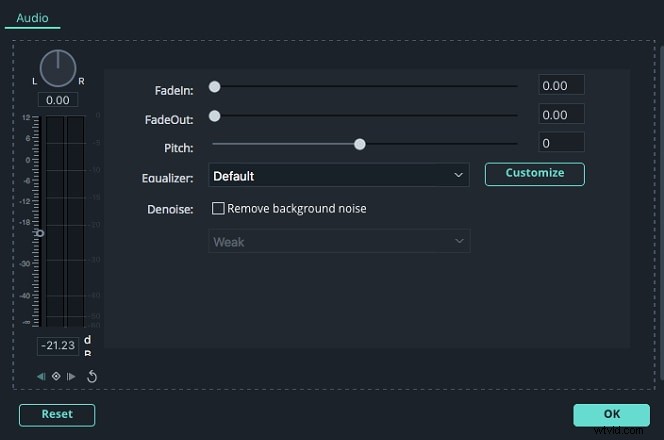
Ajouter une transition et d'autres effets
Cette application vous permet également d'ajouter des transitions sympas et d'autres effets à vos vidéos et photos. Pour ce faire, accédez simplement à l'onglet correspondant près de la médiathèque. Pour plus de détails, veuillez consulter le guide de l'utilisateur de Filmora pour Mac.
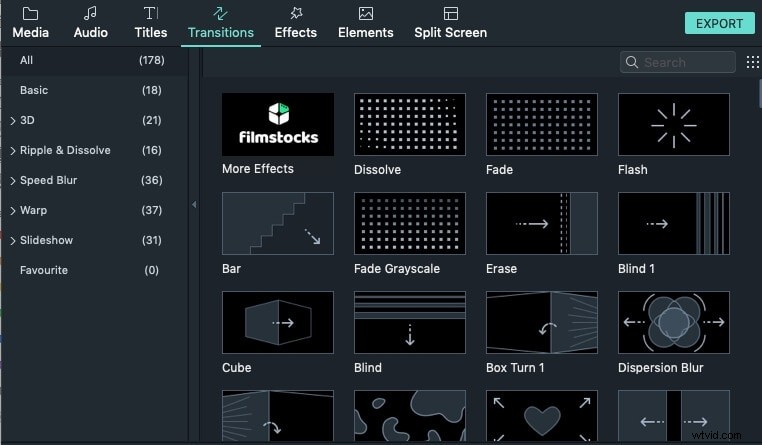
Étape 3. Exportez votre création vidéo
Après avoir prévisualisé l'effet, cliquez simplement sur le bouton "Exporter" pour exporter le créateur de la vidéo. Il existe au total cinq méthodes :Appareils, Formats, YouTube, Vimeo et DVD. Sélectionnez simplement celle que vous souhaitez enregistrer ou partager les vidéos éditées.